Hoe u het Amazon-wachtwoord kunt wijzigen voor beveiliging
Het is een verstandige zet om uw Amazon-wachtwoord regelmatig bij te werken. Het kan uw account beschermen tegen ongeoorloofde toegang. Of je nu een beveiligingsprobleem bent tegengekomen of een gemakkelijk te onthouden wachtwoord wilt instellen, je kunt dit doen door het wachtwoord voor Amazon te wijzigen. Ondertussen kan het uw persoonlijke gegevens en aankoopgeschiedenis beschermen. Deze gids deelt de directe weg naar verander uw Amazon-wachtwoord. Dan kunt u ervoor zorgen dat uw winkelervaring veilig en probleemloos blijft.

- Deel 1. Hoe u het Amazon-wachtwoord kunt wijzigen op Windows en Mac
- Deel 2. Hoe u het Amazon-wachtwoord op Android en iOS kunt wijzigen
- Deel 3. Bonus. Herstel het vergeten van het Amazon-wachtwoord na het wijzigen
- Deel 4. Veelgestelde vragen over het wijzigen van het Amazon-wachtwoord
Deel 1. Hoe u het Amazon-wachtwoord kunt wijzigen op Windows en Mac
Wanneer u Amazon gebruikt om alles op uw Windows of Mac te winkelen, is dit een goede manier om uw wachtwoord online te wijzigen. En de bediening is gemakkelijk te navigeren. Weet u niet hoe u uw Amazon-wachtwoord moet wijzigen? Hieronder kunt u de volgende stappen lezen.
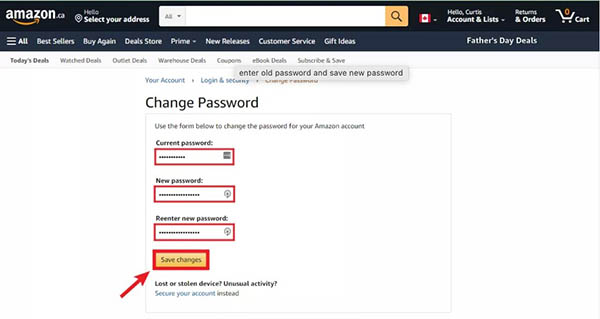 Stap 1Open Amazone met uw browser op een computer. Klik op de Account en lijsten keuze. Stap 2Selecteer Inloggen en beveiliging. Klik vervolgens op de Bewerk knop ernaast Wachtwoord. Stap 3U kunt uw huidige wachtwoord invoeren in de Huidig wachtwoord veld. Voer vervolgens tweemaal uw nieuwe Amazon-wachtwoord in. Ten slotte moet u klikken Wijzigingen opslaan.
Stap 1Open Amazone met uw browser op een computer. Klik op de Account en lijsten keuze. Stap 2Selecteer Inloggen en beveiliging. Klik vervolgens op de Bewerk knop ernaast Wachtwoord. Stap 3U kunt uw huidige wachtwoord invoeren in de Huidig wachtwoord veld. Voer vervolgens tweemaal uw nieuwe Amazon-wachtwoord in. Ten slotte moet u klikken Wijzigingen opslaan. Stel een sterk maar gedenkwaardig wachtwoord in voor uw Amazon. En het is het beste om het nieuwe wachtwoord te gebruiken om in te loggen op uw account nadat u het hebt gewijzigd.
Naast het wachtwoord kun je op de website ook het e-mailadres en telefoonnummer wijzigen dat aan Amazon is gekoppeld Inloggen en beveiliging bladzijde.
Deel 2. Hoe u het Amazon-wachtwoord op Android en iOS kunt wijzigen
Als u vaker winkelt met uw Android of iPhone, kunt u ook het wachtwoord wijzigen in de Amazon-app. Nadat je de Amazon-app op je Android of iPhone hebt gedownload, kun je de stap-voor-stap handleiding volgen.
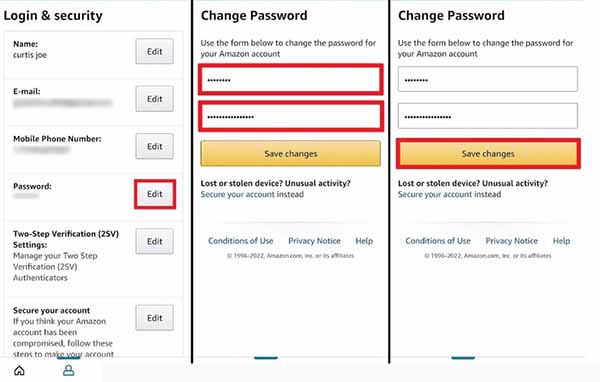 Stap 1Open de Amazon-app op uw apparaat. U kunt overschakelen naar het tweede tabblad onderaan de interface. Stap 2Druk op Jouw rekening knop om door te gaan. Vervolgens kunt u selecteren Inloggen en beveiliging onder de Account instellingen sectie. Stap 3Nu kunt u tikken Bewerk naast Wachtwoord. Voer ten slotte uw huidige en nieuwe Amazon-wachtwoord in. Kraan Wijzigingen opslaan om het proces te bevestigen.
Stap 1Open de Amazon-app op uw apparaat. U kunt overschakelen naar het tweede tabblad onderaan de interface. Stap 2Druk op Jouw rekening knop om door te gaan. Vervolgens kunt u selecteren Inloggen en beveiliging onder de Account instellingen sectie. Stap 3Nu kunt u tikken Bewerk naast Wachtwoord. Voer ten slotte uw huidige en nieuwe Amazon-wachtwoord in. Kraan Wijzigingen opslaan om het proces te bevestigen. Met de bovenstaande stappen kunt u een nieuw Amazon-wachtwoord wijzigen. Ondertussen kunt u het regelmatig wijzigen om de accountbeveiliging te verbeteren.
Deel 3. Bonus. Herstel het vergeten van het Amazon-wachtwoord na het wijzigen
Wanneer u een complex en sterk Amazon-wachtwoord wijzigt, is het moeilijk te onthouden als u het niet opslaat met wachtwoordtools. Het kan zijn dat u het nieuwe wachtwoord weer vergeet. Gelukkig kun je via professionele software het bestaande wachtwoord herstellen. imyPass Wachtwoordbeheerder is een betrouwbaar hulpmiddel om verschillende wachtwoorden voor iOS-apparaten te herstellen en te beheren. U kunt het gebruiken om alle wachtwoorden te scannen die op uw apparaat zijn opgeslagen.
Ondertussen kunt u Amazon- en andere wachtwoorden bekijken, delen en exporteren in een .csv-bestand. Dankzij de gebruiksvriendelijke interface kunt u het met een paar klikken gebruiken. Als u uw Amazon-wachtwoord bent vergeten, probeer het dan nu!
Stap 1Download de Amazon-wachtwoordsoftware op uw macOS of Windows 11/10/8/7. Stap 2Verbind uw iPhone of iPad met uw desktop via een USB-kabel. Selecteer wanneer daarom wordt gevraagd Vertrouwen op uw iOS-apparaat om een veilige verbinding tot stand te brengen. Stap 3Ga naar de Amazon-wachtwoordbeheerder en navigeer naar de hoofdinterface. Start een scan door op te klikken Begin om de wachtwoorden te vinden die op uw iOS-apparaat zijn opgeslagen.
Stap 3Ga naar de Amazon-wachtwoordbeheerder en navigeer naar de hoofdinterface. Start een scan door op te klikken Begin om de wachtwoorden te vinden die op uw iOS-apparaat zijn opgeslagen.  Stap 4Nadat het scannen is geslaagd, kunt u alle wachtwoorden bekijken die op uw apparaat zijn opgeslagen. Ga verder naar de Web- en app-wachtwoord sectie om toegang te krijgen tot uw Amazon-wachtwoord.
Stap 4Nadat het scannen is geslaagd, kunt u alle wachtwoorden bekijken die op uw apparaat zijn opgeslagen. Ga verder naar de Web- en app-wachtwoord sectie om toegang te krijgen tot uw Amazon-wachtwoord. 
Met behulp van deze wachtwoordbeheerder kunt u uw Amazon-wachtwoord herstellen nadat u het bent vergeten! Dan kun je een gedenkwaardige veranderen! En u kunt zonder veiligheidsproblemen online winkelen!
Deel 4. Veelgestelde vragen over het wijzigen van het Amazon-wachtwoord
Hoe reset je je Amazon-wachtwoord?
U kunt toegang krijgen tot de Amazon-inlogpagina. Dan klikken Je wachtwoord vergeten? om naar de volgende pagina te gaan. Vervolgens kunt u uw e-mailadres of telefoonnummer invoeren dat aan uw Amazon-account is gekoppeld. Klik op de knop Verzenden om door te gaan. Daarna ontvang je een e-mail of bericht met een link om je Amazon-wachtwoord opnieuw in te stellen. Klik op de link om een nieuw wachtwoord in te stellen voor je Amazon. als jij vergeet uw Gmail-wachtwoord, u kunt hier klikken.
Zal het veranderen van mijn Amazon-wachtwoord iedereen uitloggen?
Ja. Het logt uw account uit op alle apparaten, behalve op de apparaten waarvan u ervoor kiest ingelogd te blijven tijdens het wachtwoordwijzigingsproces. Nadat u uw wachtwoord heeft gewijzigd, kunt u zich beter opnieuw aanmelden met het nieuwe wachtwoord op alle apparaten die u wilt gebruiken om toegang te krijgen tot Amazon.
Wat moet mijn Amazon-wachtwoord zijn?
Uw Amazon-wachtwoord moet sterk en veilig zijn. Het kan uw account beschermen tegen ongeautoriseerde toegang. Het moet een minimale lengte van zes tekens hebben, inclusief hoofdletters, kleine letters, cijfers en niet-alfanumerieke symbolen.
Hoe verwijder ik iemand van mijn Amazon Prime-account?
Open uw Amazon-account om te selecteren Gebruikers en rollen. Vervolgens kunt u klikken Alle gebruikers om de te bekijken Gebruiker lijst. Selecteer ten slotte de Verwijderen optie rechts van de invoer.
Is uw Amazon-wachtwoord hetzelfde als uw Prime-wachtwoord?
Nee. Deze twee accounts zijn niet hetzelfde. Daarom gebruiken de Amazon en Amazon Prime verschillende en afzonderlijke wachtwoorden.
Conclusie
Om de veiligheid van uw Amazon-account te verbeteren, is het een goed idee om dit te doen verander uw Amazon-wachtwoord regelmatig. In deze handleiding kunt u de gedetailleerde stappen volgen om dit te wijzigen. Ondertussen kunt u eerst uw vergeten Amazon-wachtwoord herstellen en een nieuw wachtwoord wijzigen. Maar u kunt beter een gedenkwaardig wachtwoord instellen of dit opslaan bij een betrouwbare wachtwoordbeheerder. Nog vragen? Laat hier uw reactie achter.



